Motorola Xoom – Configurați Gmail | Suport Motorola FR, Configurare prin poștă -gmail – Gazduire web, crearea site -ului și nume de domeniu.
Configurare Mail-Gmail
Pentru a configura contul dvs. de e -mail gazdă la AMEN pe interfața Gmail, trebuie să accesați contul Gmail (cu numele de utilizator și parola). De la Gmail trebuie apoi să faceți clic pe pictograma situată în partea dreaptă sus și, în meniul care apare, pe setări.
Cum pot configura un cont Gmail în telefonul meu?

Gmail este serviciul de e-mail bazat pe Google. Când ați configurat prima dată telefonul, l -ați configurat pentru a utiliza un cont Gmail existent sau creați un cont nou. Prima dată când deschideți aplicația Gmail pe telefon, căsuța de e -mail conține mesajele din contul dvs. Gmail de pe Web.
- Din ecranul de pornire, atingeți aplicațiile
- Atingeți setările
- Atingeți conturi și sincronizare
- Atingeți Adăugare cont
- Atingeți Google
- Introduceți numele de utilizator Gmail și parola
Notă: Dacă nu aveți un cont Gmail sau Google, atingeți creați - Touch Conectați -vă
- Atingeți pictograma Gmail pe ecranul de pornire sau în lansator.
Inbox -ul dvs. afișează acele conversații cu cele mai noi mesaje în partea de sus. Toate conversațiile dvs. sunt afișate în căsuța de e -mail, cu excepția cazului în care le ștergeți, arhivați sau filtrați.
Contul Google curent este afișat în stânga sus a căsuței de e -mail. Dacă aveți mai mult de o naștere, atingeți contul curent pentru a schimba contul.
Conversațiile cu mesaje noi au linii de subiect îndrăznețe.
Eliminați un cont
Puteți elimina un cont pentru a -l șterge și toate informațiile asociate acestuia.
- Din ecranul de pornire, atingeți aplicațiile
- Atingeți setările
- Atingeți conturi și sincronizare
- Atingeți contul pe care doriți să îl eliminați
- Atingeți contul eliminați
Notă: atașamentele video în Gmail nu sunt acceptate.
Configurare Mail-Gmail
Acest tutorial vă va ajuta să vă configurați contul de e -mail pe Gmail, astfel încât să puteți primi și trimite e -mailuri din caseta dvs.
Pentru a configura contul dvs. de e -mail gazdă la AMEN pe interfața Gmail, trebuie să accesați contul Gmail (cu numele de utilizator și parola). De la Gmail trebuie apoi să faceți clic pe pictograma situată în partea dreaptă sus și, în meniul care apare, pe setări.
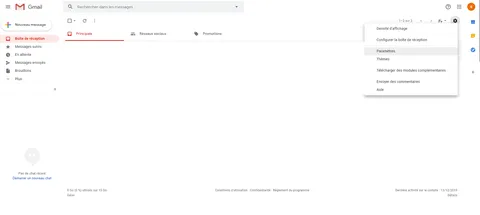
Apoi, trebuie să selectați meniul „conturi și import”.
Apoi, pe pagina de configurare, faceți clic pe „Adăugați un cont de mesagerie” ”
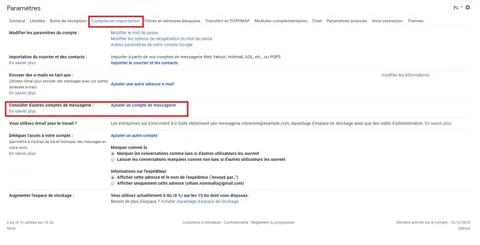
Odată ce ați făcut clic pe „Adăugați un cont de mesagerie”, apare o fereastră pop-up, în care va trebui să vă scrieți adresa de e-mail.
Faceți clic pe Următorul.
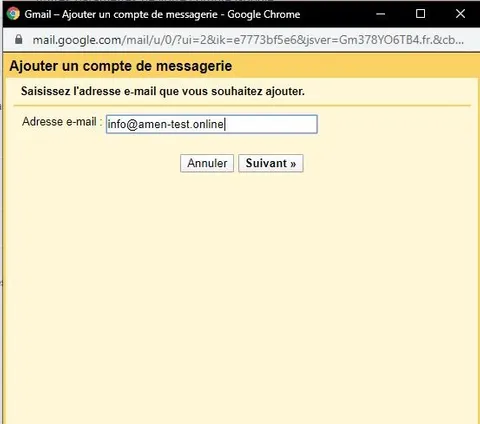
După ce introduceți adresa de e -mail, faceți clic pe „„ Următorul pas ””, pe fereastra următoare, va trebui apoi să configurați numele de utilizator și setările serverului pop:
Nume utilizator: Adresa [email protected] (adresa de e -mail pe care doriți să o configurați)
Parolă: cea a adresei dvs. Amen
Server pop: Mail-Fr.Securemail.pro
Păstrați o copie a mesajului recuperat pe server: verificați această casetă dacă doriți să lăsați o copie a mesajelor pe serverul Amen Webmail (recomandat).
Asigurați -vă că nu activați SSL, lăsând caseta corespunzătoare fără.
Adăugați o formulare la mesajele dvs. primite: bifați această casetă pentru a indica Gmail pentru a marca toate mesajele primite de la această adresă.
Dacă doriți ca mesajele primite să fie arhivate direct pe un folder (fără a trece prin caseta de recepție), bifați această casetă (nu este recomandat).
Odată introdus toate setările de configurare, vă rugăm să faceți clic pe „Adăugați un cont” pentru a finaliza.
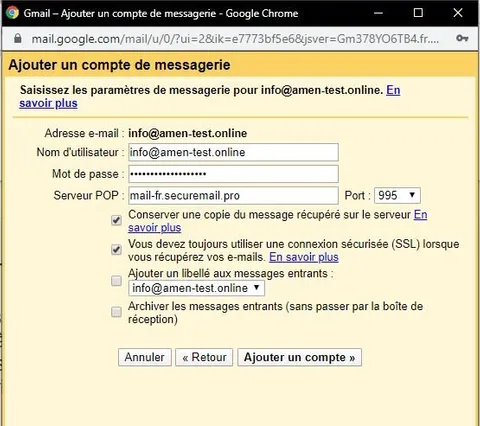
Apoi devine posibil să configurați opțiunea de a trimite e -mailuri de la Gmail cu adresa dvs. de e -mail găzduită la Amen. Pentru a face acest lucru, verificați opțiunea: „„ Da, aș dori să trimit e -mailuri ca: adresa [email protected] “
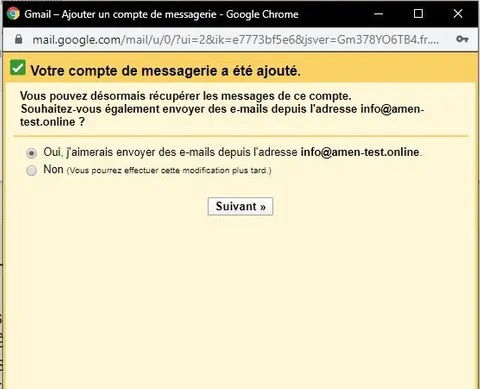
Făcând clic pe „Următorul pas”, va trebui apoi să introduceți numele contului, numele expeditorului, care va fi vizibil de corespondenții dvs.
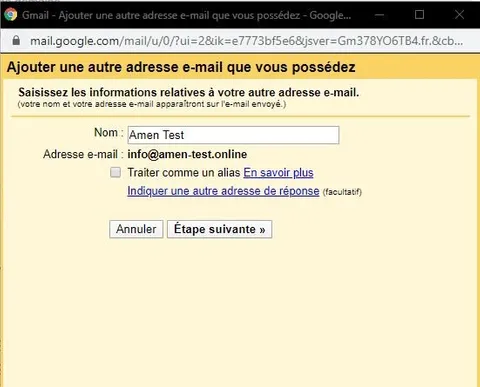
Puteți defini apoi serverele de transport SMTP din Amen. Va trebui să configurați după cum urmează:
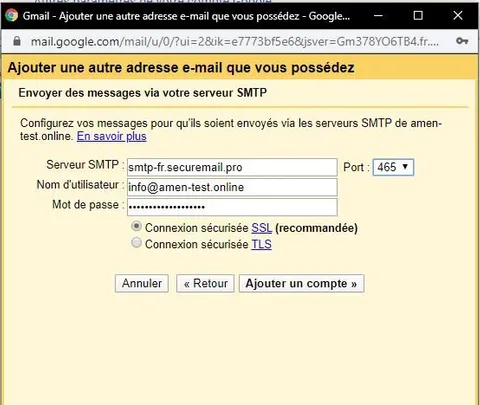
Server SMTP: SMTP-FR.Securemail.pro
Nume de utilizator: adresa dvs. de e -mail.
Parolă: parola acestei adrese de e -mail.
Verificarea conexiunii negarantate.
După ce introduceți aceste setări, vă rugăm să faceți clic pe „Adăugați un cont”.
Odată ce configurația serverului de transport este finalizată, Gmail vă va trimite un cod de confirmare pe care va trebui să îl introduceți pe o fereastră nouă care apare.
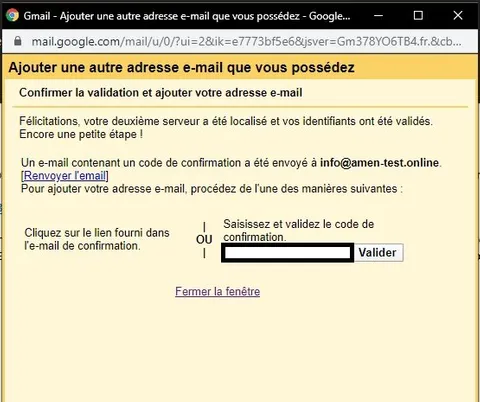
În cele din urmă, faceți clic pe „Închideți fereastra”.
E -mailul dvs. este apoi gata să lucreze cu Gmail !
